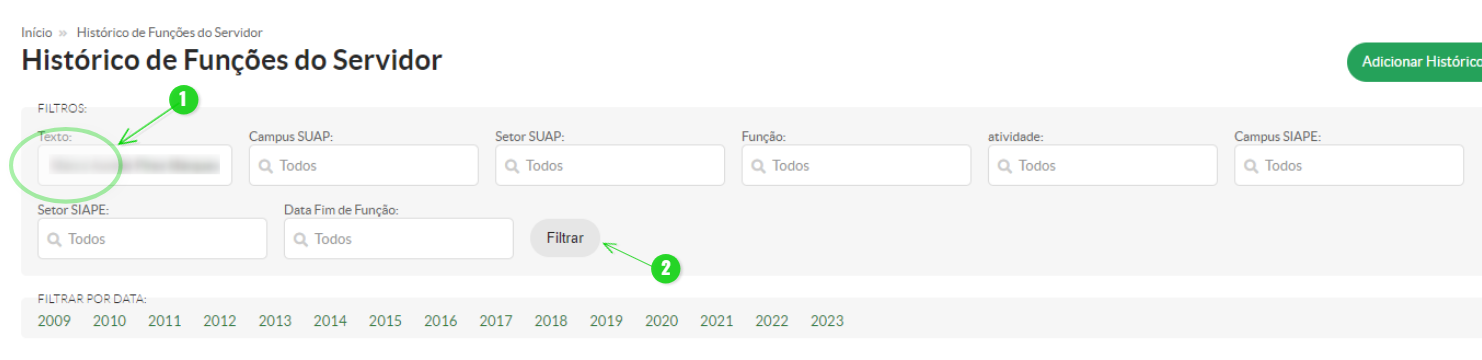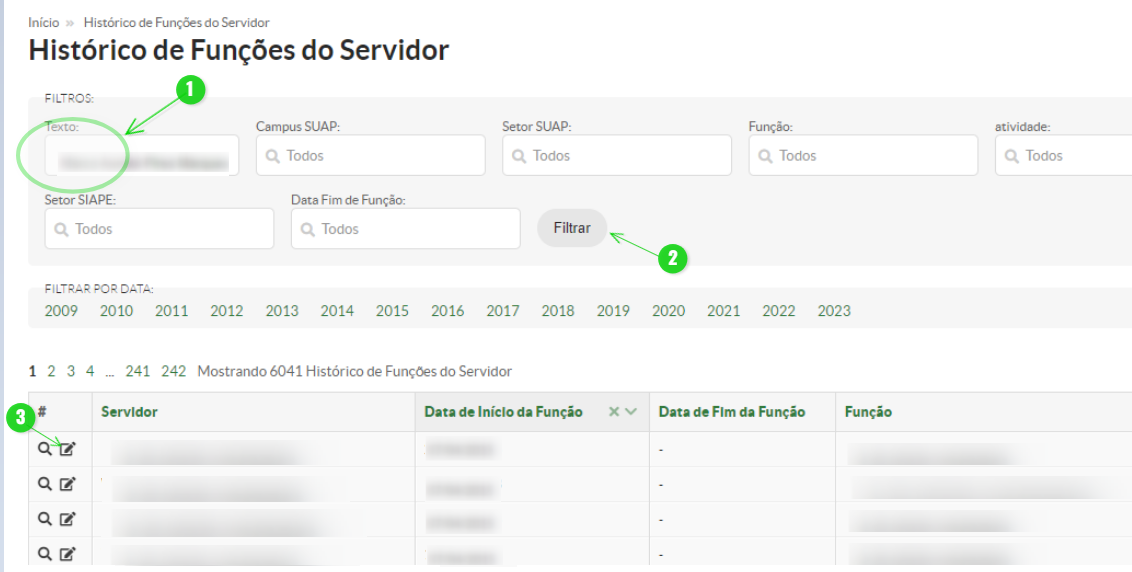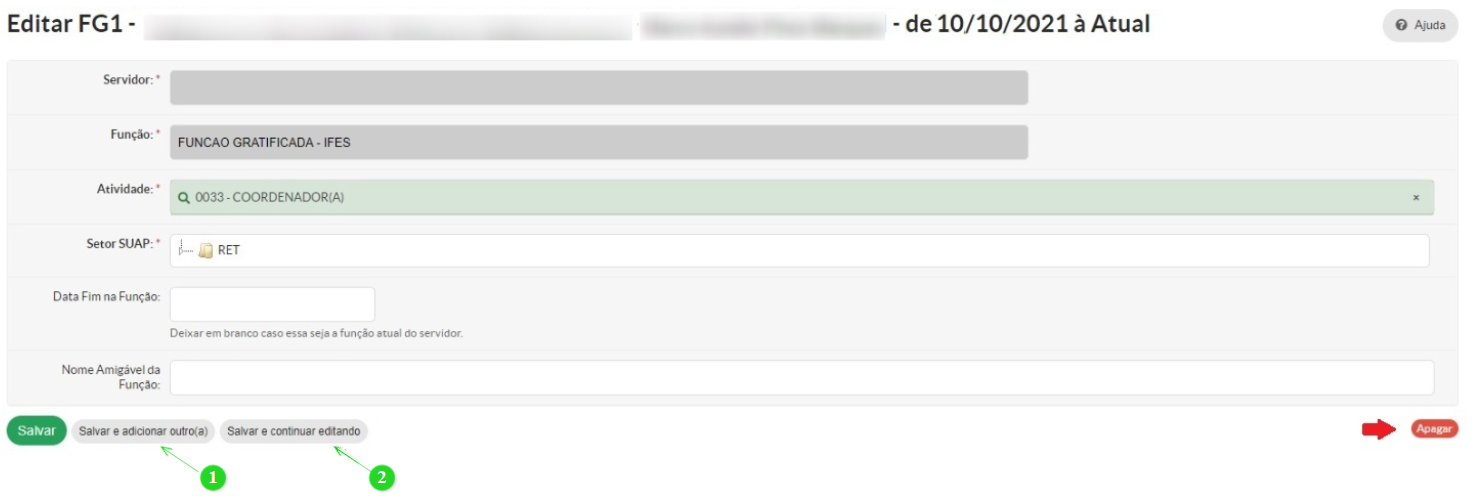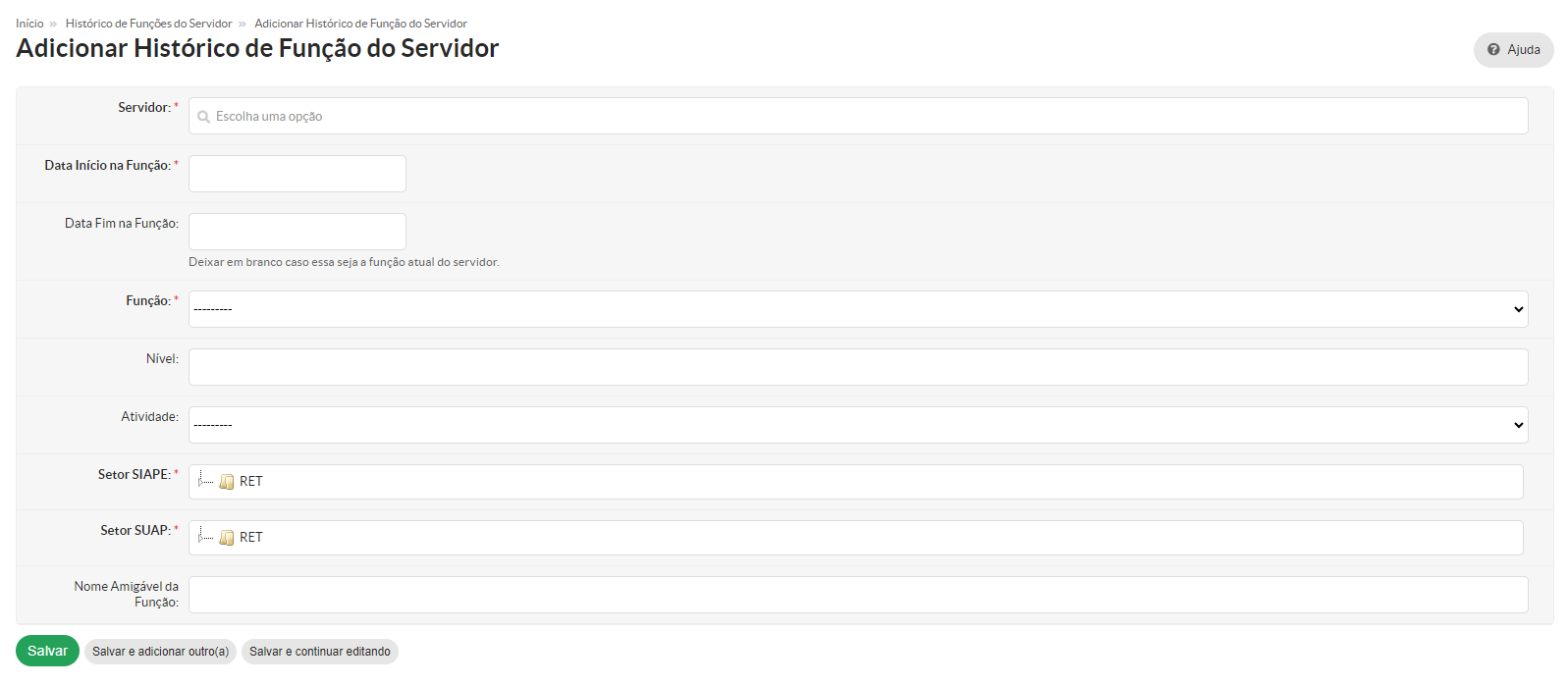[CGP.12] Histórico de Funções no SUAP
Quem faz? A atividade é descentralizada, a CGP do servidor faz a referida verificação/correção.
O histórico de Funções do SUAP é preenchido automaticamente por meio da sincronização das informações do SIAPE com o SUAP, normalmente dentro de um período de até três dias úteis após a alteração no SIAPE.
No entanto, se a sincronização não acontecer no prazo mencionado, a CGP do servidor pode realizar as correções no histórico de funções manualmente, seguindo as orientações do manual Histórico de Funções no SUAP (Correção Manual) para realizar as correções manualmente.
1. Acessar o SUAP: https://suap.ifsp.edu.br/accounts/login/?next=/
2. Para CONSULTAR o Histórico de Funções dos Servidores, siga estas etapas abaixo:
- Clique em Gestão de Pessoas;
- Em seguida, clique em Cadastros;
- Por fim, clique na opção Histórico de Funções dos Servidores;
3. Na sequência, você encontrará o Histórico de Funções no SUAP, que deve estar em conformidade com as informações do SIAPE. Para facilitar a busca e consulta, você tem a opção de filtrar os resultados utilizando os seguintes critérios a seguir:
- Para FILTRAR servidores, informe o nome ou a matrícula SIAPE no campo de texto e clique em "Filtrar".
- A busca pode ser realizada pelo campus SUAP especifico, digite a sigla do campus no campo "Campus SUAP" e clique em "Filtrar".
- Se desejar buscar informações sobre um setor SUAP específico, digite a sigla do setor no campo "Setor SUAP" e clique em "Filtrar".
- Pesquise por função no campo "Função".
- Pesquise por atividade no campo "Atividade".
- Se desejar buscar informações sobre um campus SIAPE especifico, digite a sigla do campus no campo "Campus SIAPE" e clique em "Filtrar".
- Se desejar buscar informações sobre um setor SIAPE específico, digite a sigla do setor no campo "Setor SIAPE" e clique em "Filtrar".
4. Após a busca, se for necessário realizar EDIÇÕES clique no botão de edição para correção, conforme imagem abaixo:
5. Para EDITAR informações de um servidor específico, siga as seguintes etapas abaixo:
- É possível realizar alteração do tipo de atividade desenvolvida no campo "Atividade" ao expandir as opções disponíveis e em seguida clique em "Salvar".
- Selecione o setor correspondente no campo "Setor SUAP" ao expandir as opções disponíveis e em seguida clique em "Salvar".
- Essa funcionalidade de EDIÇÃO oferece a opção de "Apagar" o registro feito, no qual todos os seguintes itens relacionados serão removidos: Histórico de Função do Servidor e Setor SIAPE.
Certifique-se de que o campo "Data fim na Função" está em branco caso essa seja a função atual do servidor. Caso encontre alguma informação nesse campo, proceda da seguinte forma: edite a linha em questão e, no campo "Data fim na Função", apague qualquer informação presente, deixando o campo em branco. Em seguida, clique em "Salvar" para confirmar as alterações.
- É possível salvar e "Adicionar Histórico de Função do Servidor" através do botão "Salvar e adicionar outro(a)", o que permite registrar o histórico de função do servidor no sistema e limpar o formulário para que você possa cadastrar um novo histórico de função do servidor.
- Por fim, é possível salvar o histórico de função do servidor no sistema e continuar na mesma página através do botão "Salvar e continuar editando" para que uma nova alteração seja realizada, se necessário.
A funcionalidade Adicionar Histórico de Função do Servidor está disponível para usuários pertencentes ao(s) seguinte(s) grupo(s): Coordenador de Gestão de Pessoas; Coordenador de Gestão de Pessoas Sistêmico; Operador de Gabinete; Operador de Gabinete Sistêmico e; Operador de Gestão de Pessoas.
6. Para ADICIONAR o histórico de função de um novo servidor, siga as seguintes etapas abaixo:
- Clique no botão "Adicionar Histórico de Funções do Servidor".
- Você será redirecionado para a tela de cadastro.
- É possível selecionar o(a) servidor(a) no campo "Servidor" ao expandir as opções disponíveis.
- Informe a data de inicio na função no campo "Data início na Função".
- Deixe o campo "Data Fim na Função" em BRANCO.
- Selecione a função no campo "Função" ao expandir as opções disponíveis.
- Selecione o setor SUAP e SIAPE nos campos "Setor SUAP" e "Setor SIAPE", respectivamente.
- Por fim, depois de cadastrar todas as informações, clique no botão "Salvar".